ホームページ >システムチュートリアル >Windowsシリーズ >Windows 10 Home Edition でホットスポットを有効にする方法
Windows 10 Home Edition でホットスポットを有効にする方法
- WBOYWBOYWBOYWBOYWBOYWBOYWBOYWBOYWBOYWBOYWBOYWBOYWB転載
- 2024-01-13 22:18:051754ブラウズ
コンピュータを使用するときに、コンピュータのホットスポットを開く方法がわからないユーザーが多くいますが、日常使用の便宜のために、次の方法に従って直接操作できます。
win10 Home Edition でホットスポットを有効にする方法
1. [スタート] を右クリックし、[設定] を選択します
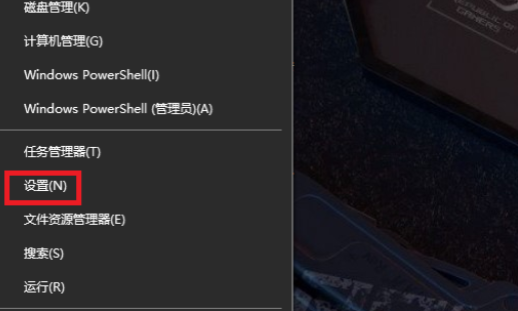
2。 [ネットワークとインターネット] をクリックします
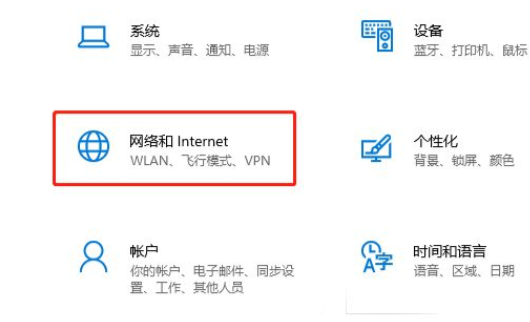
3. モバイル ホットスポット
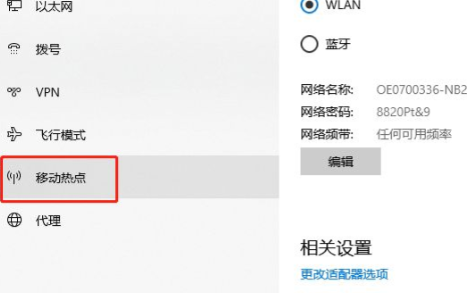
4 を見つけます。次に、右側の [開く] をクリックします。
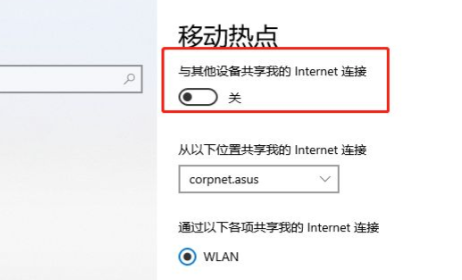
5. 次のエディターは、必要に応じて操作できます。
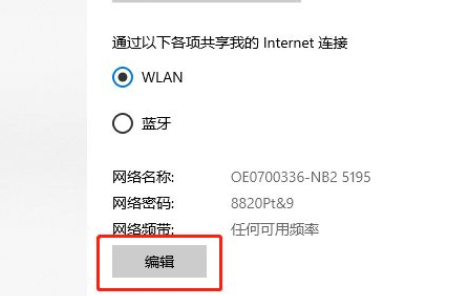
以上がWindows 10 Home Edition でホットスポットを有効にする方法の詳細内容です。詳細については、PHP 中国語 Web サイトの他の関連記事を参照してください。
声明:
この記事はsomode.comで複製されています。侵害がある場合は、admin@php.cn までご連絡ください。
前の記事:win11のフォントの問題を解決する方法次の記事:win11のフォントの問題を解決する方法

